Come correggere il codice di errore 6 Diver Warzone/Modern Warfare su PC
Pubblicato: 2022-03-17Niente può essere più frustrante per un ardente fan di Battle Royale del codice di errore 6 di Warzone. Se il problema ti irrita, continua a leggere per scoprire le migliori soluzioni.
Warzone e Modern Warfare non hanno bisogno di presentazioni. Questi sono tra i giochi più amati dalla confraternita dei giochi. Tuttavia, problemi come Error Code Diver su Warzone appaiono dal nulla per deludere i giocatori e privarli del piacere di gioco.
Se anche tu hai problemi con il codice di errore 6 Warzone, dovresti concentrare tutta la tua attenzione su questo articolo.
Attraverso questo pezzo di scrittura, condividiamo le soluzioni più rapide e semplici per il codice di errore 6 su Modern Warfare e Warzone.
Tuttavia, prima di passare alla risoluzione del problema, facciamo un po' di luce su quale sia il codice di errore Warzone Diver in modo da poterlo risolvere meglio.
Cos'è il codice di errore Diver Warzone
In parole povere, il codice di errore 6 Diver Warzone mostra che il tuo client di gioco non è in grado di scaricare e installare l'aggiornamento disponibile. Secondo quanto riferito, questo fastidioso errore ha impedito a molti giocatori di entrare in battaglia.
Parlando delle cause di questo problema, ci possono essere più colpevoli dietro. Diamo un'occhiata a quelli importanti.
Cause del codice di errore Warzone Diver
Il codice di errore Warzone 6 può verificarsi a causa di uno dei seguenti motivi.
- File rotti/corrotti
- Driver obsoleti
- Windows Firewall blocca il gioco
- Problemi con la connessione alla rete locale
Ora che hai abbastanza conoscenze sul Warzone Error Code Diver, iniziamo a risolverlo.
Correzioni per Warzone Error Code Diver
Di seguito sono riportate le soluzioni che puoi applicare per correggere il Diver Error Code 6 su Warzone e Modern Warfare.
Correzione 1: aggiorna i driver del tuo dispositivo (consigliato)
Se elenchiamo le cause di quasi tutti i problemi di gioco, i driver obsoleti saranno in cima. I driver obsoleti causano la maggior parte dei fastidiosi problemi, come Warzone Error Code Diver. Pertanto, l'aggiornamento dei driver può sicuramente aiutarti a sbarazzarti del problema che stai affrontando.
Puoi aggiornare i driver con facilità utilizzando software, come Bit Driver Updater (il programma che utilizziamo).
Bit Driver Updater scarica tutti gli aggiornamenti richiesti e li installa automaticamente con un solo clic. Inoltre, offre anche molte caratteristiche eccezionali, come il backup e il ripristino dei driver, l'accelerazione della velocità di download dei driver, l'esecuzione di scansioni pianificate per i driver scaduti, ecc.
È possibile utilizzare il seguente collegamento per scaricare, installare e provare tutte le straordinarie funzionalità di Bit Driver Updater.
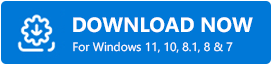
Una volta scaricato il software e completata l'installazione, attendere che venga visualizzato un elenco di driver obsoleti. Dopo che viene visualizzato l'elenco dei driver obsoleti, Aggiorna tutti i driver alla versione migliore per prestazioni fluide del computer. 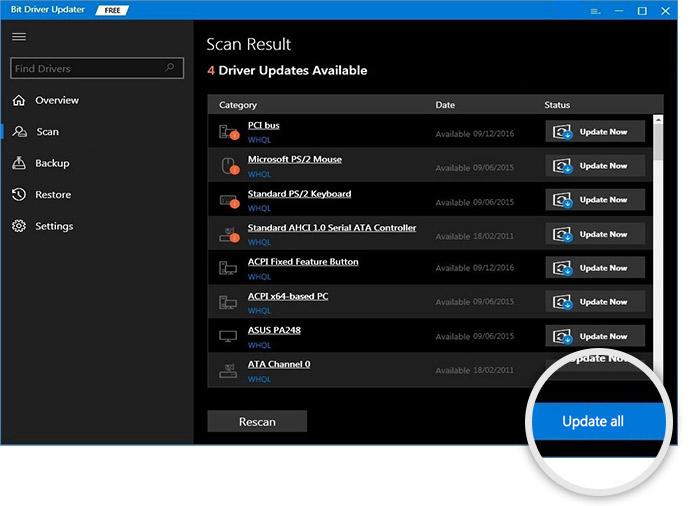
Leggi anche: Miglior aggiornamento driver gratuito per Windows
Correzione 2: eseguire il ripristino dei dispositivi di rete
Il codice di errore Warzone Diver 6 potrebbe apparire anche a causa di alcuni problemi di rete locale. Quindi, anche il ripristino dei dispositivi di rete può risolverlo. Di seguito sono riportate le indicazioni per fare lo stesso.

- Scollega sia il router che il modem dalla presa di corrente.
- Dopo 60 secondi, ricollega i dispositivi e attendi che diventino normali (le loro luci diventano stabili).
- Riavvia il computer.
- Ora collega il tuo computer a Internet.
- Avvia Warzone e controlla se il codice di errore Diver appare di nuovo o se è scomparso.
Correzione 3: controlla e ripara i file di gioco
Se i file di gioco cruciali sono danneggiati, sei destinato a incontrare un codice di errore Diver su Call of Duty: Warzone o Modern Warfare. Per risolvere il problema, dovresti ispezionare i file di gioco e ripararli seguendo i passaggi indicati di seguito.
- Avvia il client Battle.net .
- Seleziona il tuo gioco dal riquadro di sinistra.
- Vai su Opzioni e seleziona lo strumento per scansionare e riparare i file di gioco.
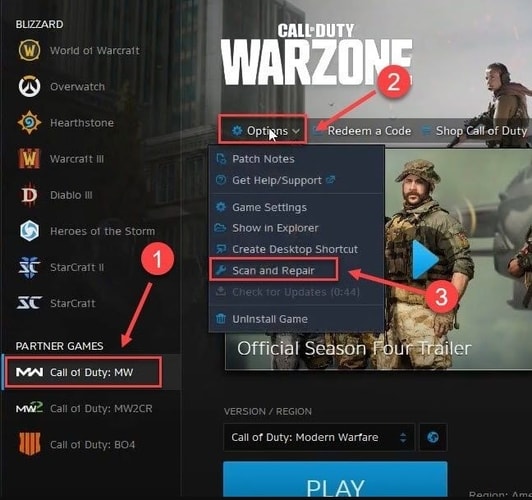
- Seleziona l'opzione Inizia scansione per avviare la scansione dei file di gioco.
- Attendi il completamento del processo di scansione e riparazione.
- Dopo aver eseguito i passaggi precedenti, avvia Warzone per vedere se Error Code Diver è sparito o persiste.
Leggi anche: Call of Duty Warzone crash su PC
Correzione 4: sblocca il gioco da Windows Firewall
Windows Firewall protegge il tuo computer da richieste non autorizzate di accesso ai dati. Tuttavia, spesso blocca giochi come Call of Duty nel tentativo di proteggere il tuo PC. Per correggere il codice di errore Diver su Warzone, devi aggiungere il gioco alle applicazioni consentite in Firewall. Di seguito sono riportate le istruzioni per farlo.
- Apri l'utilità Esegui usando il comando Windows+R della tua tastiera.
- Immettere il controllo firewall.cpl nella casella sullo schermo e premere il tasto Invio .
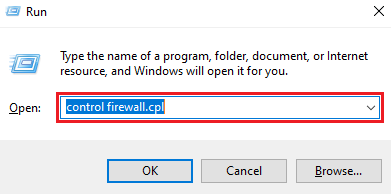
- Consenti un'app o una funzionalità tramite Windows Defender Firewall.
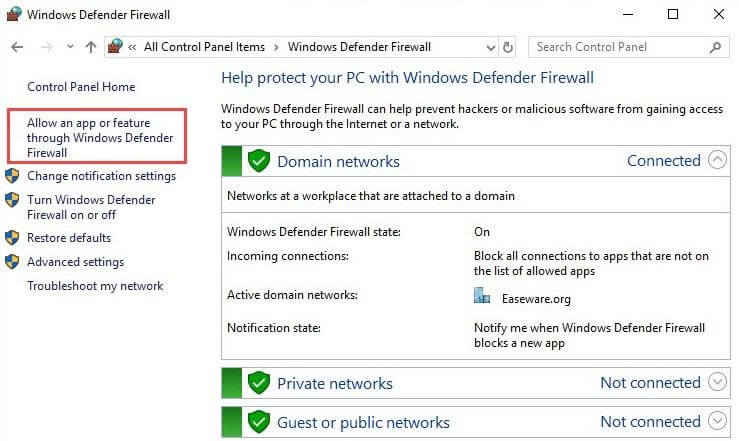
- Individua e consenti Steam per reti pubbliche e private .
Correzione 5: eseguire la riparazione dei file di sistema
Quando i file di sistema vengono danneggiati, molti problemi come Warzone Error Code 6 Diver potrebbero presentarsi. Per risolvere tutti questi problemi, puoi controllare e riparare i file di sistema seguendo le istruzioni seguenti.
- Immettere cmd nella ricerca di Windows ed eseguire il prompt dei comandi come amministratore.
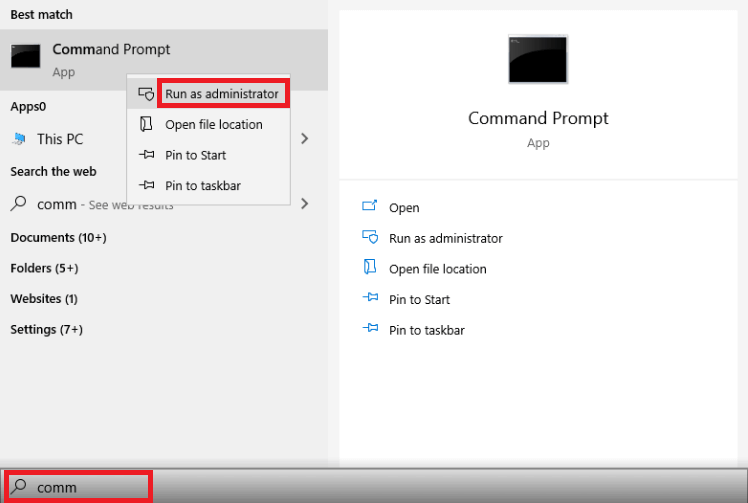
- Selezionare Sì per procedere al passaggio successivo.
- Immettere sfc /scannow nella finestra sullo schermo.
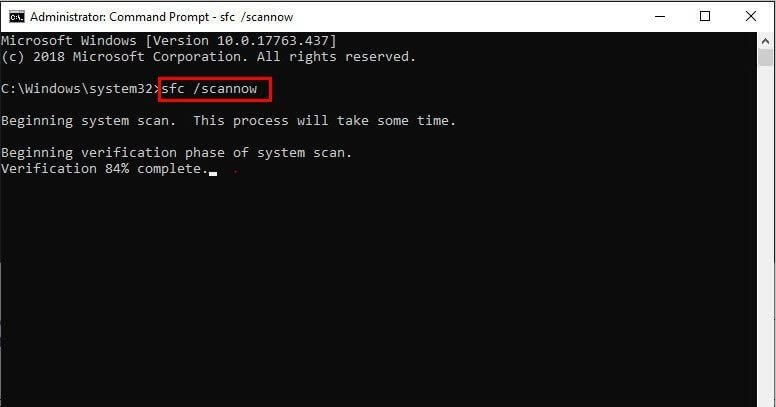
- Attendi che Windows trovi e corregga i difetti del file di sistema.
- Infine, riavvia il computer.
Correzione 6: utilizzare una VPN
Molti utenti hanno riferito che l'utilizzo di una VPN ha corretto il codice di errore Diver su Warzone. Quindi, puoi anche provare a utilizzare una rete privata virtuale per scaricare e installare gli aggiornamenti del gioco. Se sei confuso su quale VPN dovresti selezionare, puoi scegliere una delle nostre migliori preferite.
Correzione 7: contatta Activision
Quando nessuna delle soluzioni di cui sopra funziona, puoi contattare il supporto ufficiale di Activision per informarli del tuo problema e risolverlo.
Leggi anche: Warzone Voice Chat non funziona su Windows [Suggerimenti rapidi]
Codice di errore Warzone Diver: risolto
In questo articolo, abbiamo discusso delle correzioni di Call of Duty: Modern Warfare/Warzone Error Code 6 Diver. È possibile applicare una qualsiasi delle soluzioni di cui sopra per eliminare il problema.
Tuttavia, ti suggeriamo di aggiornare i driver tramite Bit Driver Updater per aiutarti a correggere l'errore con il minor sforzo possibile.
Per ottenere più soluzioni e aggiornamenti tecnologici, rimani connesso al blog TechPout.
